主要是介绍如何管理采集节点。回到采集节点管理界面,如(图1)所示,
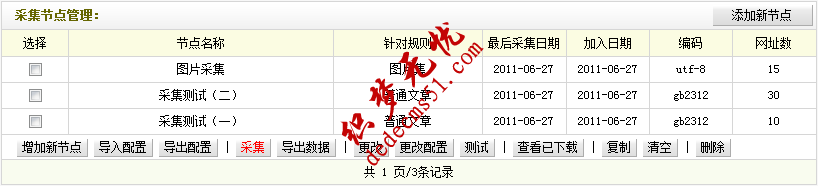
图1-采集节点管理界面
可以看到,在采集节点管理界面中,已经有了之前所介绍的三条采集规则。下面我们从左到右介绍,底部的一排按钮。
“增加新节点”:单击这个按钮,将会进入新增采集节点界面,在之前的章节中已经介绍过了。
“导入配置”和“导出配置”:单击这两个按钮,可分别把写好的采集规则导入和把写好采集规则导出,下面介绍一下如何进行具体的操作及注意事项。
(1)导出配置:选中“采集规则(一)”后,单击“导出配置”,进入导出采集规则界面,如(图2)所示,
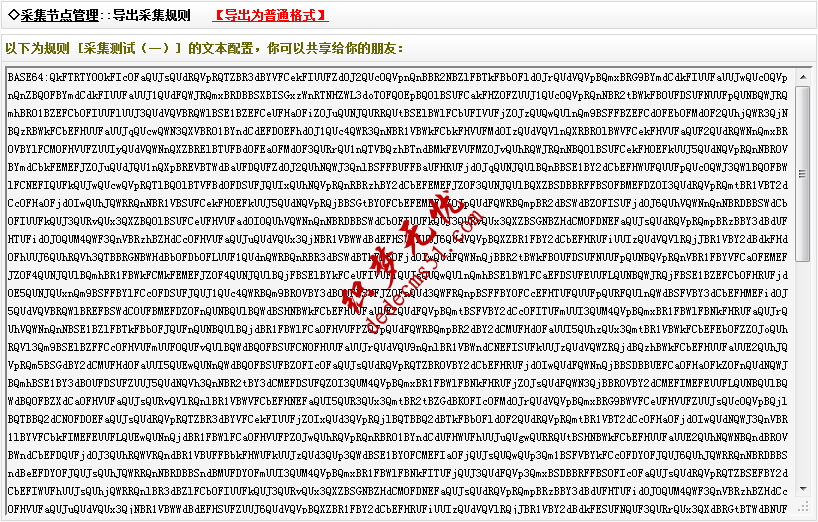
图2-导出采集规则界面
这里默认导出的编码格式为base64编码。如果单击“导出为普通格式”按钮后,可显示采集规则的普通文本格式,如(图3)所示,
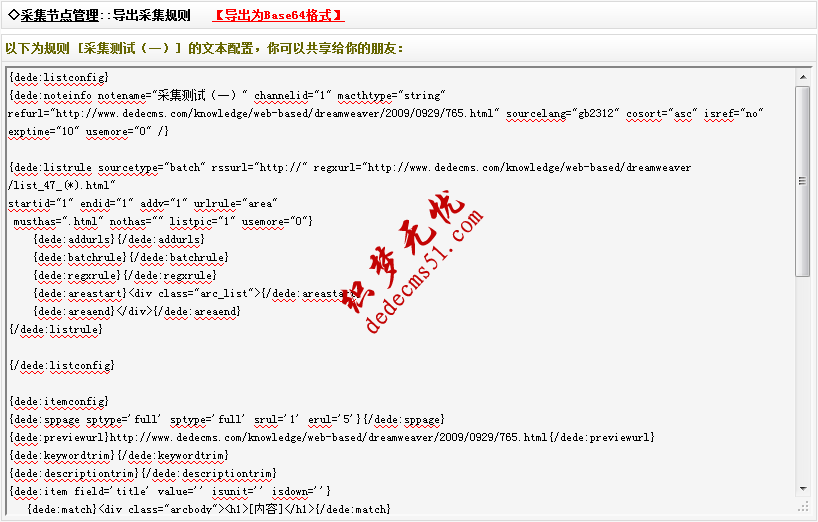
图3-导出采集规则界面
复制代码并保存。
(2)导入配置:回到采集规则管理界面,单击“导入配置”,进入导入采集规则界面,如(图4)所示,
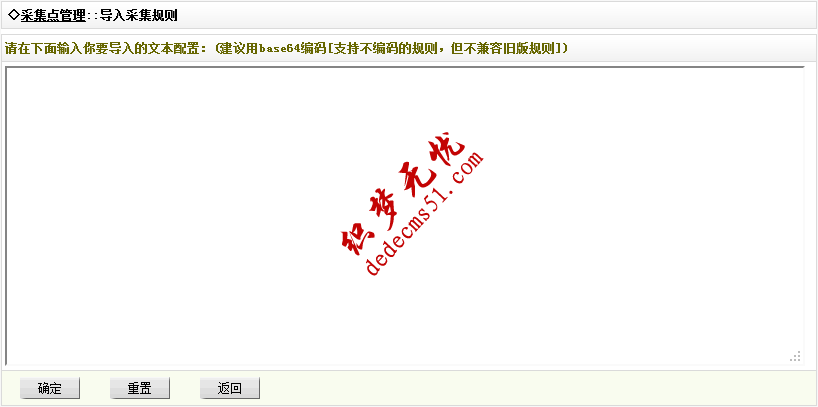
图4-导入采集规则界面
把之前保存的代码复制并粘贴在文本输入框中,如(图5)所示,
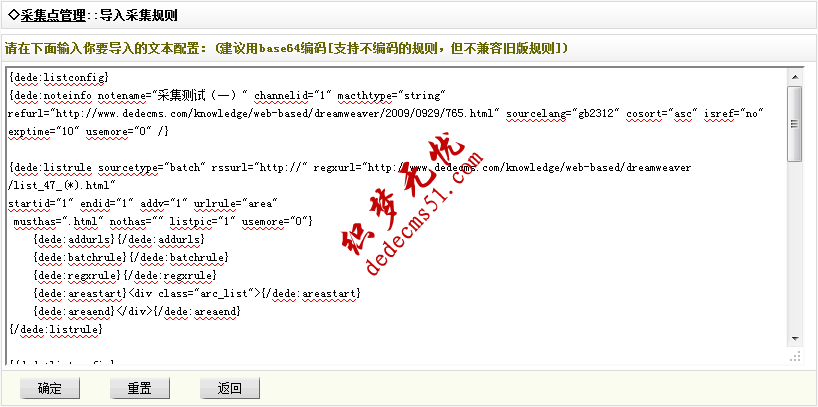
图5-导入采集规则界面
单击“确定”按钮后,可以看到系统提示导入成功的信息,并跳转回“采集规则管理”界面,如(图6)所示,
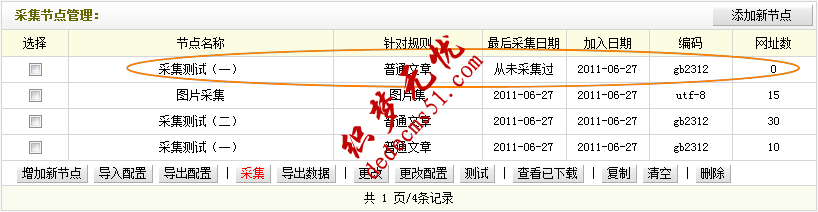
图6-采集规则管理界面
“采集”:单击这个按钮,将会进入“采集指定节点”界面,如(图7)所示,
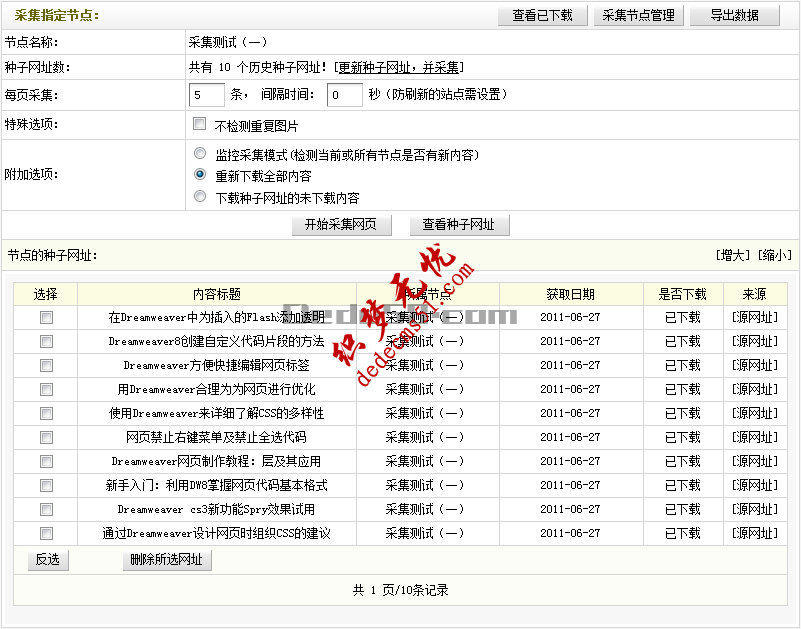
图7-采集指定节点界面
界面中的相关设置在之前的章节中已经介绍过了,这里不再重复说明。
“导出数据”:单击这个按钮,将会进入“采集内容导出”界面,如(图8)所示,

图8-采集内容导出界面
界面中的相关设置在之前的章节中已经介绍过了,这里不再重复说明。
“更改”和“更改配置”:单击这两个按钮,都可以进行采集规则的更改。所不同的是单击“更改”后,是使用普通更改模式,来更改采集规则(如图9);而单击“更改配置”后,可使用专家更改模式,来更改采集规则(如图10)。
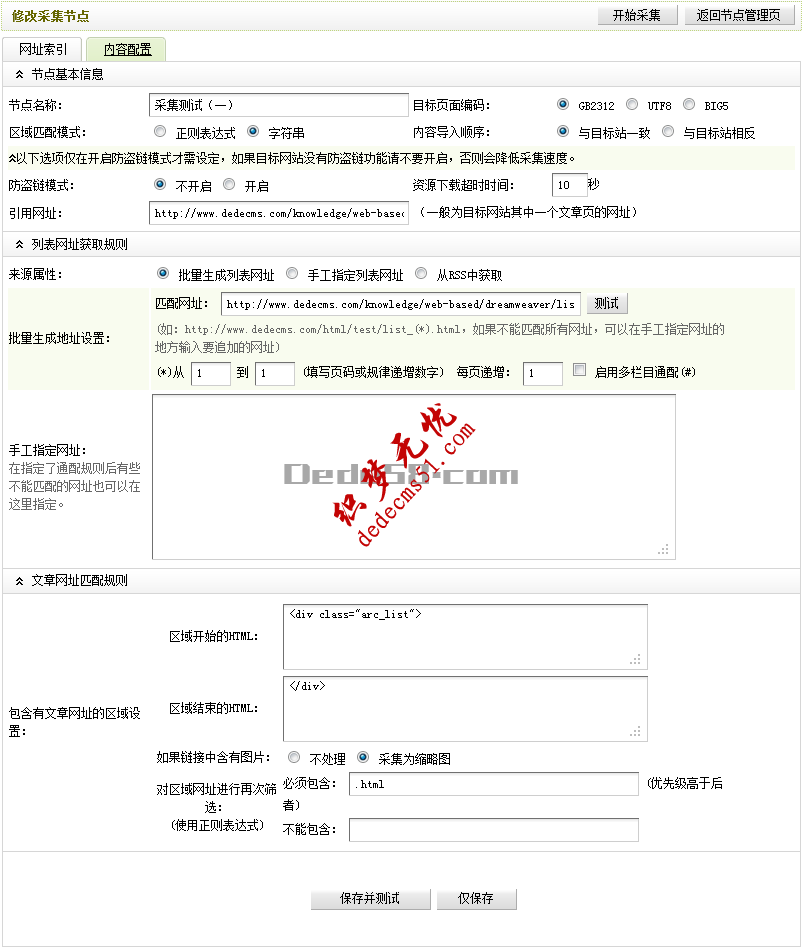
图9-更改采集规则的普通更改模式
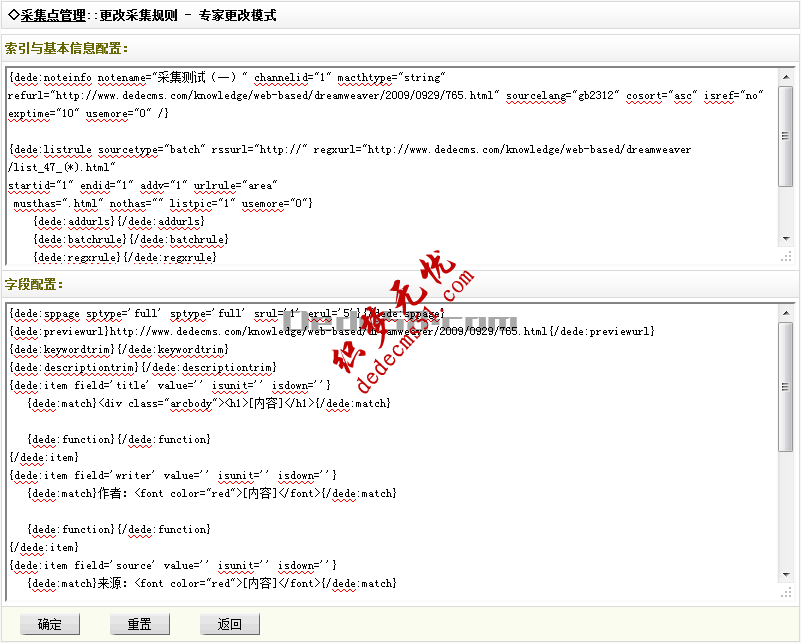
图10-更改采集规则的专家更改模式
“测试”:单击这个按钮,可进入测试节点界面。如(图11)所示,
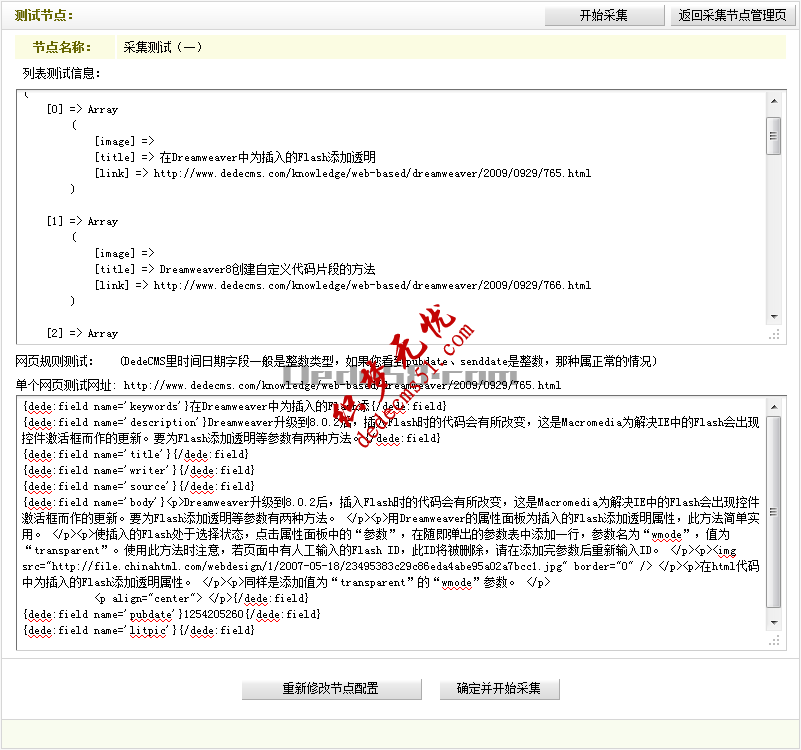
图11-测试
“查看已下载”:单击这个按钮,可进入“临时管理界面”,如(图12)所示,
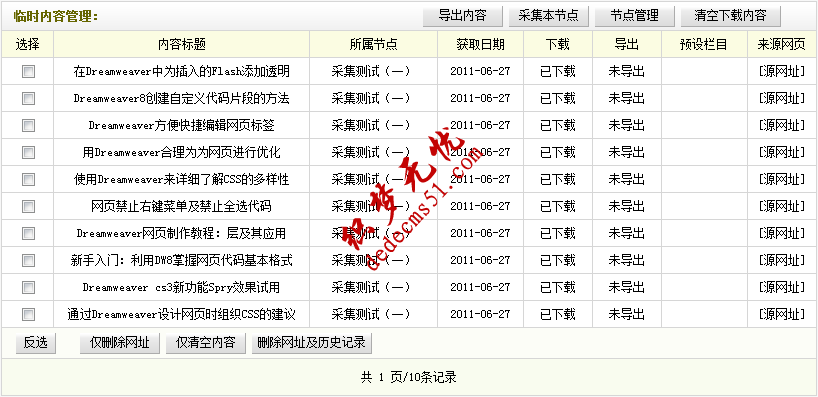
图12-查看已下载
“复制”:单击这个按钮,可进入“复制节点”界面,如(图13)所示,
版权声明: 本站资源均来自互联网或会员发布,如果侵犯了您的权益请与我们联系,我们将在24小时内删除!谢谢!
转载请注明: dede CM织梦采集规则的管理 --- 采集节点管理